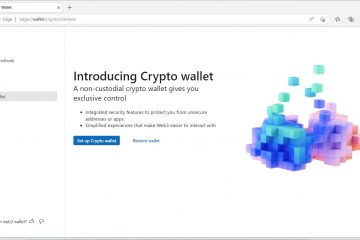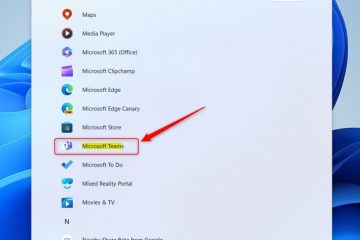Jak korzystać z zielonego ekranu w OBS
Podczas przesyłania strumieniowego za pomocą OBS możesz chcieć poprawić tło. Zapewnia to odpowiednie tło dla transmisji i sprawia, że wygląda ona atrakcyjnie. Na szczęście OBS ma prostą metodę, która pozwala to zastosować. Ta funkcja, znana również jako opcja Chroma Key, jest dostępna bezpośrednio w interfejsie OBS.
Czytaj dalej, aby dowiedzieć się, jak korzystać z zielonego ekranu w OBS.
Zielony ekran Chroma Key Opcja w OBS
Korzystanie z opcji Chroma key w OBS to szybki i łatwy sposób na zastosowanie zielonego ekranu do strumienia. Umożliwia także wybór koloru zielonego lub niebieskiego, zapewniając jednocześnie dodatkowe opcje dostosowywania. Zalecamy jednak przede wszystkim posiadanie dobrze oświetlonego tła i nie noszenie koszuli w tym samym kolorze, co opcja koloru chromowanego.

Z to już załatwione. Oto jak możesz wykorzystać zielony ekran w OBS:
Uruchom OBS na swoim komputerze i wybierz opcję „+” w zakładce „Źródła”.
Wybierz „Urządzenie do przechwytywania wideo” z listy opcji, a następnie wpisz nazwę.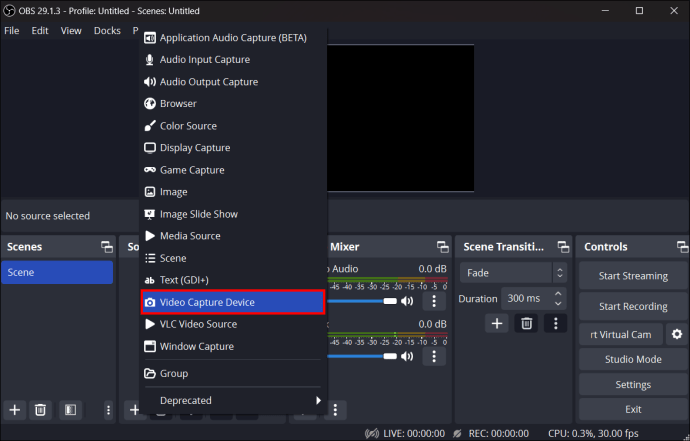 Twój aparat będzie pojawi się w polu urządzenia. Wybierz je i kliknij „OK.”
Twój aparat będzie pojawi się w polu urządzenia. Wybierz je i kliknij „OK.”
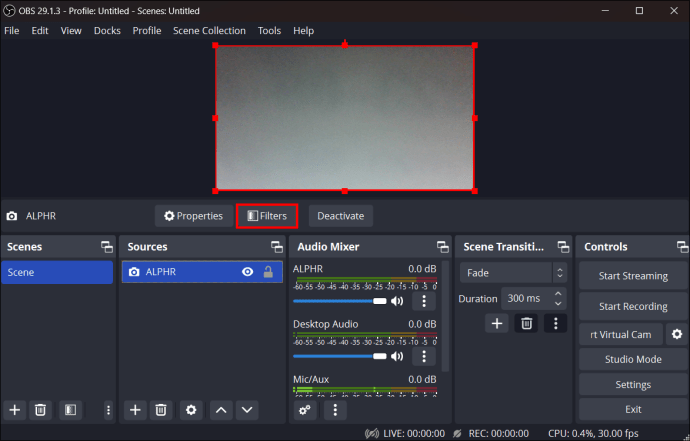 W opcji „Filtry efektów” wybierz opcję „+”, a następnie kliknij „Klucz barwy”.
W opcji „Filtry efektów” wybierz opcję „+”, a następnie kliknij „Klucz barwy”.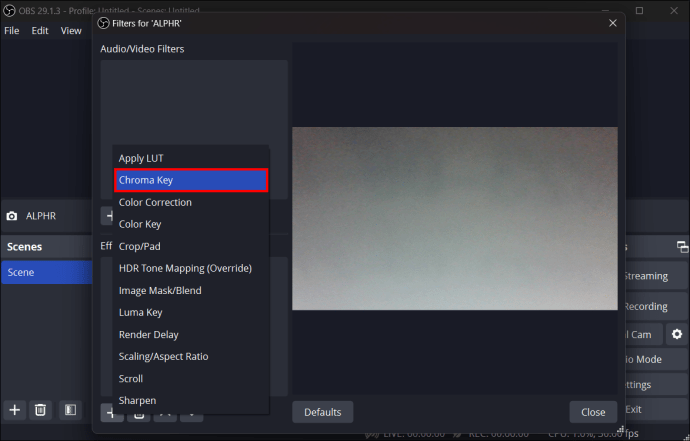
Po wybraniu opcji kluczowania kolorem możesz ją dostosować, aby idealnie pasowała do ustawień strumienia. Możesz wybrać kolor niebieski lub zielony i użyć paska gładkości, aby dostosować efekt. Ogólnie rzecz biorąc, będzie to zależeć od jakości aparatu, odległości od aparatu, kolorów tła, kolorów ubrań i oświetlenia. Przed kontynuowaniem transmisji będziesz musiał także zapisać ustawienia.
Zastępowanie tła
Po użyciu opcji kluczowania kolorem w OBS możesz przejść do zmianę tła, aby było lepiej dostosowane do Twoich potrzeb. Chociaż ekran może wydawać Ci się zielony, osoby oglądające Twój strumień będą widzieć go jako przezroczysty, więc po aktywowaniu klawisza chrominancji nie są wymagane żadne dodatkowe kroki, aby uczynić go przezroczystym.
Jeśli chodzi o nowe tło, upewnij się, że masz zapisany obraz HD lub film, który chcesz wyświetlić. Oto kilka dobrych pomysłów:
Luksusowy pokój – jeśli chcesz pokazać swojej transmisji odrobinę klasy, możesz wybrać obraz z fantazyjnymi półkami na książki, świecami, a nawet eleganckim biurem. Tło wiadomości – jeśli Twoja transmisja jest jeśli chodzi o informowanie widzów o najświeższych wiadomościach na temat konkretnego projektu, korzystanie ze stacji informacyjnej może wzbogacić cały projekt. Studio podcastów – Być może Twój strumień ma naśladować podcast. Znani gospodarze podcastów korzystają z zabawnych i ciekawych studiów, które przyciągają uwagę. Na szczęście w Internecie można znaleźć obraz, który załatwi sprawę. Film – jeśli masz nakręcony inny materiał filmowy, możesz go użyć w swoim strumieniu, zwłaszcza jeśli dotyczy odpowiedniego tematu. Pojedynczy kolor – może niebieski lub zielony nie jest w twoim stylu. Być może masz osobistą markę, którą chcesz komunikować. Aby to osiągnąć, w strumieniu mogą dobrze wyglądać pojedyncze, jednolite kolory.
Po zapisaniu obrazu lub filmu na komputerze możesz użyć go w studiu OBS w następujący sposób:
Wybierz „+”opcja w zakładce „Źródła” w studiu OBS.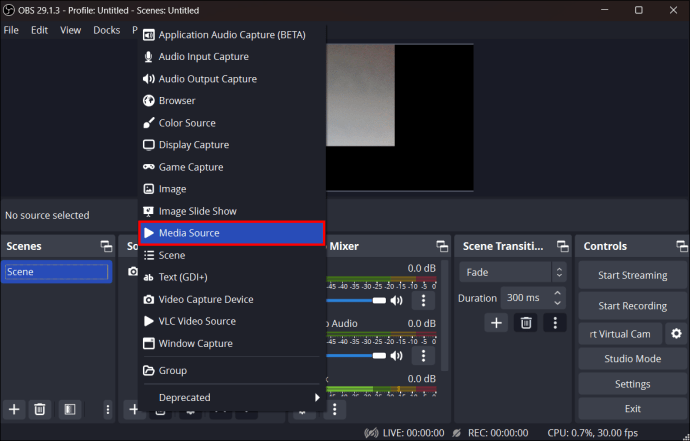 Nazwij źródło przed jego potwierdzeniem.
Nazwij źródło przed jego potwierdzeniem.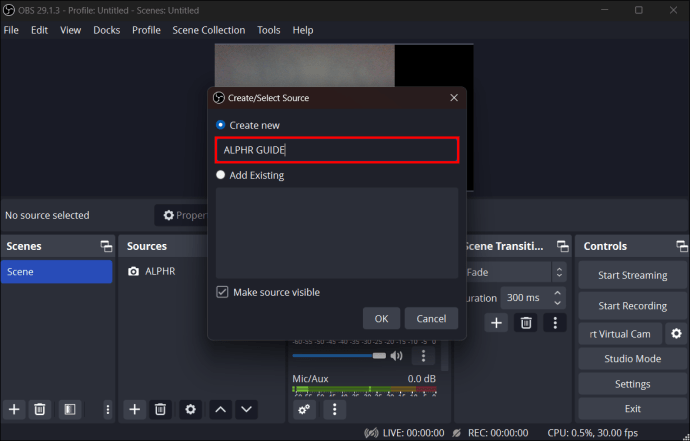 Wyszukaj swój obraz lub film, a następnie kliknij „OK.”
Wyszukaj swój obraz lub film, a następnie kliknij „OK.”
To takie proste. Będziesz mógł używać zupełnie nowego tła w swoim strumieniu OBS. Jednak może być konieczne dokonanie niewielkiej ponownej regulacji. Na szczęście możesz to zrobić po prostu wybierając źródło i dostosowując wyświetlane opcje formatowania.
Pamiętaj, że efekt nowego tła może czasami kolidować ze starym, w zależności od oświetlenia. Aby uzyskać najlepsze rezultaty, zalecamy unikanie ostrego oświetlenia, ponieważ może ono powodować ostre cienie. Zamiast tego rozważ użycie lamp pierścieniowych lub lightboxa, aby uzyskać najlepszy delikatny blask.
Problemy z kluczem chrominancji w OBS
W niektórych przypadkach kluczowanie kolorem może nie działać. Źródłem tego problemu mogą być słabe opcje tła lub problemy z komputerem. Załóżmy, że masz koszulę w innym kolorze niż klucz chrominancji i jednolite, miękkie oświetlenie. W takim przypadku należy wziąć pod uwagę jeszcze kilka innych aspektów, w tym:
Procesor i karta graficzna – do prawidłowego działania zielonego ekranu potrzebny jest czterordzeniowy procesor, taki jak Ryzen 5. Dobra podstawowa karta graficzna to NVIDIA GTX 1050 Ti. Według dzisiejszych standardów te opcje to minimum potrzebne do przesyłania strumieniowego o przyzwoitej jakości.
Problemy z aktualizacjami – programiści stale wprowadzają zmiany w oprogramowaniu OBS. Chcesz mieć najnowszą wersję; w przeciwnym razie niektóre funkcje, takie jak kluczowanie kolorem, nie będą działać.
Problemy z kamerą internetową – będziesz także potrzebować wysokiej jakości kamery internetowej, aby odróżnić zielone światło od tła. Jeśli aparat powoduje problemy, rozważ dostosowanie balansu bieli, kontrastu i jasności. Aby uzyskać lepszą jakość, możesz także używać aparatu w telefonie z oprogramowaniem OBS. Wymaga to jednak dodatkowych aplikacji lub wtyczek. Możesz także kupić nową kamerę internetową.
Korzystanie z alternatywnego oprogramowania do przesyłania strumieniowego
Jeśli problem z zielonym ekranem będzie się powtarzał, nie musisz skazywać się na OBS. Chociaż jest to bezpłatna i łatwa w użyciu opcja przesyłania strumieniowego, inne umożliwiają również użycie klucza chrominancji. Oto kilka przykładów:
Streamlabs OBS – ta opcja oferuje bardziej przyjazny dla użytkownika interfejs, a jednocześnie oferuje te same opcje przesyłania strumieniowego, jakie ma oryginalny OBS. Lightstream Studio – Lightstream umożliwia użytkownikom przechowywanie strumieni w chmurze i posiada dodatkowe funkcje umożliwiające do wspólnego przesyłania strumieniowego dla wielu osób jednocześnie. Camtasia – chociaż nie koncentruje się wyłącznie na przesyłaniu strumieniowym, oferuje bardziej kompleksowe procesy edycji wideo w przypadku samouczków i filmów instruktażowych.
FAQ
Czy mogę zainstalować inny klucz chrominancji kolory?
Niestety w OBS dostępne są tylko zielone i niebieskie kolory kluczowe chrominancji. Jednak nie będzie to odgrywało tak dużej roli, ponieważ w obu przypadkach będzie przezroczyste.
Czy powinienem użyć mojego prawdziwego tła czy obrazu?
To zależy od Twoich konkretnych potrzeb i celów związanych z transmisją strumieniową. Jeśli masz nieuporządkowane tło, pojedynczy obraz może go łatwo zamaskować, dzięki czemu możesz kontynuować transmisję strumieniową, zachowując najlepszy wygląd.
Dlaczego klucze chrominancji są zwykle zielone lub niebieskie?
Dzieje się tak, ponieważ czujniki aparatu są szczególnie wrażliwe na światło zielone i niebieskie. Są to także kolory najbardziej odbiegające od odcieni skóry.
Niesamowite tła w OBS
Prezentacja odgrywa dużą rolę w transmisji strumieniowej. Oprócz dobrej kamery internetowej i mikrofonu potrzebujesz także doskonałego tła. Opcja klucza chrominancji w OBS dobrze sobie radzi. Po prostu uzyskaj do niego dostęp z karty źródeł głównych, aby tło było przezroczyste. Możesz także dodać inne zdjęcia lub film, aby uzyskać dodatkowe efekty wizualne.
Czy łatwo było ustawić przezroczyste tło za pomocą klawisza chrominancji w OBS? Czy podczas przesyłania strumieniowego wolisz tło przezroczyste czy obrazkowe? Daj nam znać w sekcji komentarzy poniżej.
Zastrzeżenie: niektóre strony w tej witrynie mogą zawierać link partnerski. Nie ma to żadnego wpływu na nasz artykuł.